找课程、找学校、就找学果网
培训内容:商务办公部分
1、计算机基础:电脑发展历史;计算机结构知识;鼠标的操作运用:滑轮、左键、右键;电脑常见外部设备的连接;电脑的正确开机和关机;键盘的分区及其基础知识;电脑的工作原理;电脑操作系统的认识。
2、输入法:按键功能,盲打训练;两种不同输入法:字音输入和字型输入,不同输入法自由切换,安装输入法五笔教学:记忆字根技巧,拆字,弹指如飞输入。
3、Windows:讲授资源管理器;文件管理输入法、打印机、鼠标设置,任务栏的设置;文件的查找、程序安装与删除;控制面板的使用,“开始”“附件”菜单的理解及其作用。
4、Word:认识word的操作界面;详细讲解字词句修饰;段落修饰,文字查找、替换和定位,字符、文档视图,交*引用;自动分页;分栏、分节;格式样板,模板;打印;图文混排,表格编辑快捷键的使用;进行文件、图书、杂志、报纸排版;目录设计、表格制作、模板、word样式、页面设置、页面页脚等
5、Excel:讲解工作表编辑和表间的数据转换与传递,数据的统计和编辑;表格运算,数据公式运算和管理、分析;公式与函数引用,图标制作,表格处理,图形插入,学习该软件的综合应用;用于财务及其部门数据统计、分析。
6、Powerpoint:Powerpoin的基本概念;幻灯片的基本操作;幻灯片中文本的处理,幻灯片中内容的丰富;幻灯片中插入多媒体对象;为幻灯片设置统一的格式;幻灯片的动画设置及其放映。
跑马灯动画是一种常见的PPT动画形式,它可以更直观的轮播展示信息,电视节目中屏幕下方的插播信息,就常常采用跑马灯的效果。传统的方式是采用路径的方式进行设置,费时费力。下面是教程。
先安装口袋动画插件(Pocket Animation),先下载Pocket Animation安装文件,然后安装。
第一步:在PPT中插入任意多张图片,将图片大小裁剪到合适大小,设置图片尺寸,保证所有图片的高度一致,选中所有图片,打开口袋动画——定位排版——对象定位,使用排序布局中的水平排列(行),使所有图片横向紧密排列。
第二步:选中所有图片,按CTRL+G快速组合,这样就组成了一张长图片。并将图片左侧边缘置与屏幕左侧对齐。
第三步:选中组合图片,点击口袋动画——经典动画,或直接按快捷键CTRL+SHIFT+A,给图片添加一个进入类型的切入动画,方向为自左侧。勾选跨域添加,再添加一个退出类型的切入动画,方向为到右侧,点击确定。
第四步:选中动画窗格两个动画,右键设置为从上一项开始,选中第2个动画,设置第二个动画延迟时间为0.5秒。
第六步:选中组合对象,点开动画风暴,将上面的X坐标属性帧值改为#ppt_x-#ppt_w、#ppt_x,将下面的X坐标属性帧值改为#ppt_x、#ppt_x+#ppt_w。
第七步:将组合对象复制一份与原有对象重合,并设置延迟时间为7秒,一个长图片循环跑马灯效果制作好啦!更改图片大小尺寸,效果也不会受到影响哟,而且可以实现无限循环。格式刷刷起吧!
 苏州电脑办公软件培训面议
苏州电脑办公软件培训面议
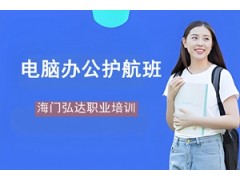 海门电脑办公护航班面议
海门电脑办公护航班面议
 海门商务文秘培训班面议
海门商务文秘培训班面议
 海门电脑办公标准班面议
海门电脑办公标准班面议
 海门office办公软件培面议
海门office办公软件培面议
 乐清高级办公文秘培训面议
乐清高级办公文秘培训面议
 苏州电脑办公软件培训面议
苏州电脑办公软件培训面议
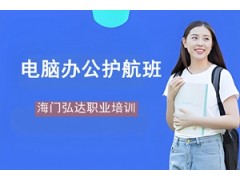 海门电脑办公护航班面议
海门电脑办公护航班面议
 海门商务文秘培训班面议
海门商务文秘培训班面议
 海门电脑办公标准班面议
海门电脑办公标准班面议
 海门office办公软件培面议
海门office办公软件培面议
 乐清高级办公文秘培训面议
乐清高级办公文秘培训面议